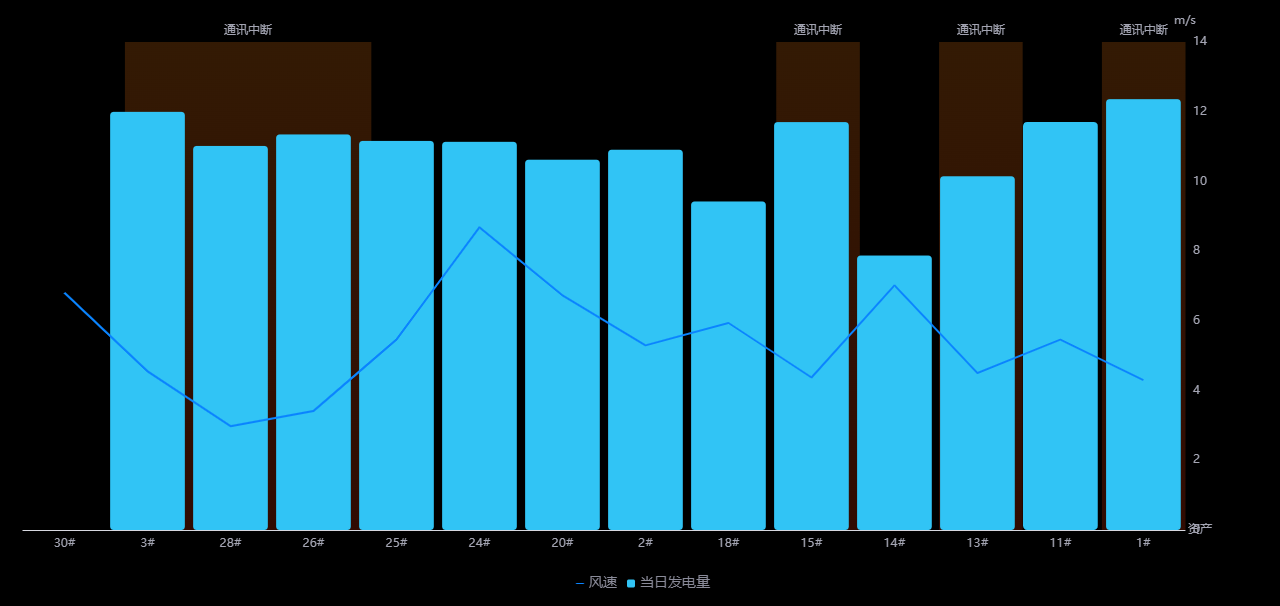混合图¶
混合图组件用于显示一段时间内数据的变化,也可用于比较多组数据。混合图支持线形图、柱状图、条形图、面积图、目标图、散点图、气泡图和点线图等类型的数据展现样式。

数据项¶
字段 |
数量 |
|---|---|
维度 |
1 |
对比 |
0 - 1 |
度量 |
≥ 1 |
扩展 |
不限 |
如果度量数据值超过两个小数位,它们将舍入至 2 个小数位。
对比数据项可用于根据数据的对比值划分数据,并在组件上将它们绘制为多个图表。例如,下面的图表显示了如何将数据划分为 Measurement_A 和 Measurement_B。
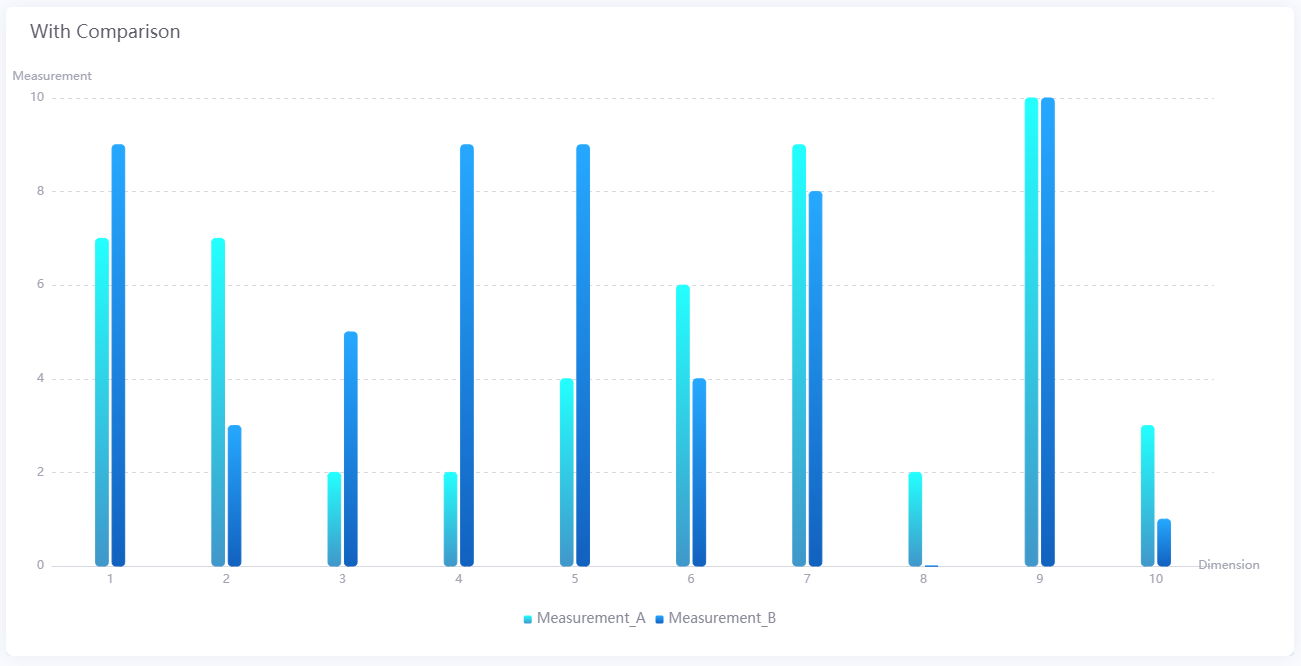
你还可以通过点击图表各自的图例标签,根据图表的度量数据项或对比值显示/隐藏图表。
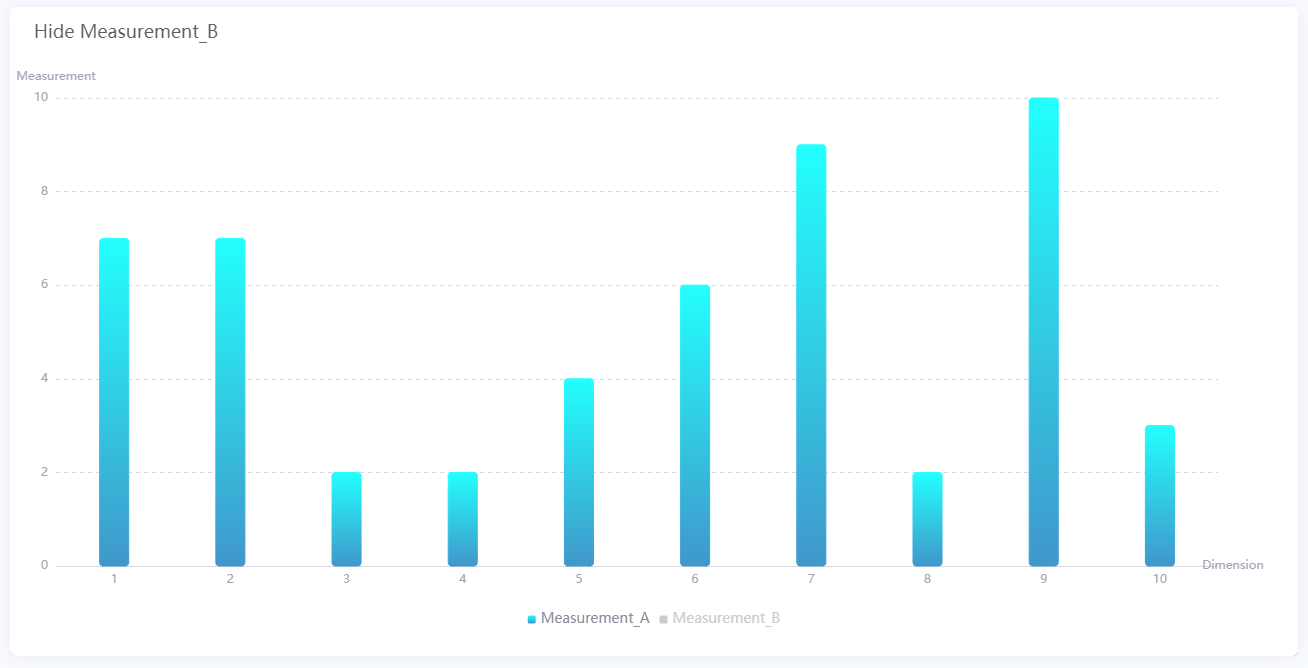
图表样式¶
度量样式¶
对于每个 度量 字段,可以设置不同的样式,例如选择图表的颜色或图表类型。
图表类型 |
字段 |
说明 |
|---|---|---|
全部 |
双 Y 轴 |
选择此项可在第二个 Y 轴上绘制数据项。 |
全部 |
图表类型 |
选择用于绘制数据项的图表的类型。 |
全部 |
启用未来样式 |
勾选后,对时间为未来的数据将使用特殊的未来数据样式,帮助与其他数据相区分。 |
全部 |
颜色 |
为相应的数据项选择图表颜色。 |
折线图、面积图、点线图 |
线宽 |
指定折线图的粗细。 |
折线图、面积图、点线图 |
平滑 |
选择此项可绘制平滑的曲线。 |
条形图 |
圆角 |
选择此项可展示具有圆角的条形。 |
条形图 |
堆叠 |
选择此项可将具有相同维度值的条形堆叠放置。 |
条形图 |
条形间距 |
指定具有不同维度值的条形之间的左右间距。 |
目标图 |
目标高度 |
指定目标条形的长度。 |
散点图 |
散点尺寸 |
指定散点的半径。 |
点线图 |
尺寸、形状 |
指定点的半径与形状。 |
轴样式¶
字段 |
说明 |
|---|---|
名称 |
指定图表数据的名称或单位。 |
自适应单位 [1] |
选择此项可自动使用适合数据值的单位。启用后,数轴上的值将自动转换。 |
标签长度 [1] |
指定图表轴标签的名称长度,当长度超过设置长度后,超出部分将显示为省略号(…)。或选择 自动,当某个标签过长时相邻标签名称将被隐藏。 |
轴线范围 [1] |
指定数据范围。 |
标签设置 |
|
字体 |
设置刻度标签的样式。 |
轴线 |
设置 X 轴的轴线的样式。 |
网格线 |
设置 Y 轴的网格线的样式。 |
显示标尺 |
选择此项,可显示用于限制 X 轴上所显示数据范围的条形标尺。 |
[1] 仅适用于 Y 轴。
备注
当已填写名称时,勾选自适应单位将仅自动转换轴数值,不会覆盖名称。若填写名称为单位,请注意对应转换后的数据。
选中 双 Y 轴 复选框(在 度量样式 下)时,将会出现 副 Y 轴,在配置项中也将出现其样式配置项。
其他设置¶
混合图¶
字段 |
说明 |
|---|---|
启用框选缩放 |
勾选后可在图表中框选一个数据区域进行放大。支持撤销与重置操作。 |
圆角 |
选择此项可展示具有圆角的条形。 |
堆叠 |
选择此项可将具有相同维度值的条形堆叠放置。 |
展示千分位 |
选择此项展示数值的千分位。 |
条形间距 |
设置柱状体间距。 |
图例¶
字段 |
说明 |
|---|---|
位置 |
选择图例的位置。 |
大小 |
指定图例点的半径和它们之间的垂直间距。选择 自动 可自动设置图例条形的最佳大小。 |
图例字体 |
设置图例中的文本标签的样式。 |
标线样式¶
标线¶
可以添加多条标线并对其进行自定义,以标记并快速识别临界值和相应的数据点。
标线配置¶
字段 |
说明 |
|---|---|
名称 |
指定标线的名称。 |
名称位置 |
选择标线名称的展示位置。 |
数据项 |
指定要在其中添加标线的数据项。 |
类型 |
|
标线格式 |
设置标线的样式。 |
字体 |
设置标记值的样式。 |
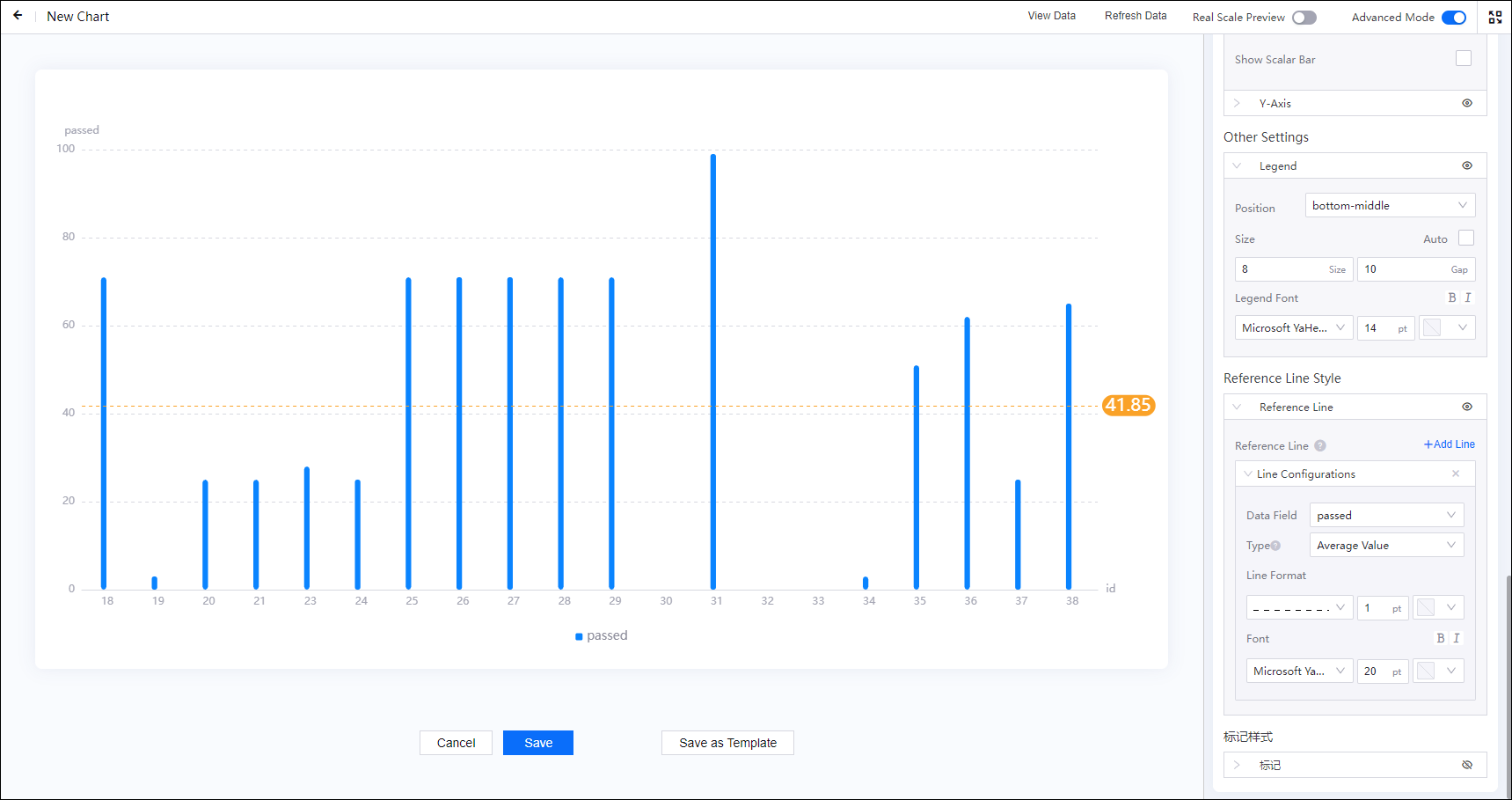
标面样式¶
标面¶
可以在混合图表中设置指定数据的背景区域,以突出显示资产状态和电价时段等信息。
标面配置¶
标面默认关闭,选择眼睛按钮  以启用标面。选择 新增标面 为混合图添加并配置标面。
以启用标面。选择 新增标面 为混合图添加并配置标面。
字段 |
说明 |
|---|---|
作用轴 |
|
数据项 |
指定标面的数据项。你需要提前将数据项添加到 选择数据项 > 扩展 中。 |
识别方式 |
|
颜色规则 |
指定标面的匹配值或区间、显示名称以及颜色。 |